Call-2-Action-Buttons können auf einer Landing Page platziert werden, um einem Nutzer eine bestimmte Aktion anzubieten, die ausgelöst wird, wenn der Button gedrückt wird. Es gibt verschiedene Anwendungsfälle, in denen Sie Call-2-Action-Buttons verwenden können.
Beispiele
Einen Anruf initieren
Ein Beispiel ist die Anzeige eines C2A-Buttons Jetzt anrufen auf einer digitalen Visitenkarte, über die der Benutzer einen Anruf beim Geschäftsinhaber tätigen kann.
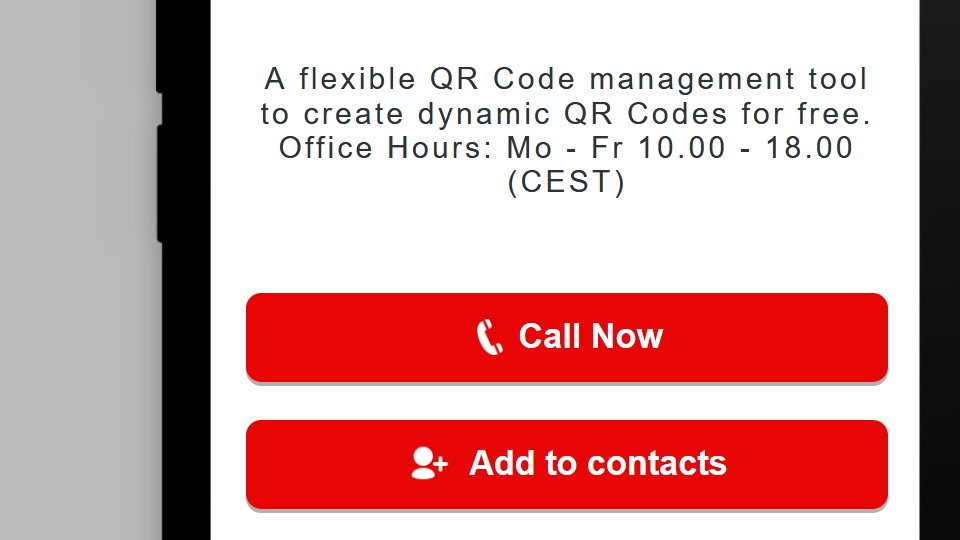 Die C2A Call Now initiiert einen Anruf bei der Firma
Die C2A Call Now initiiert einen Anruf bei der Firma
Einen Kontakt hinzufügen
In der Abbildung oben sehen Sie auch eine Call-2-Action-Button, mit der Sie einen Kontakt zum Adressbuch Ihres Smartphones hinzufügen können. So können Sie Ihre Kontaktdaten ganz einfach weitergeben. Sie können diese Schaltfläche im Visitenkarten-Editor aktivieren, indem Sie die Option Zu Kontakten hinzufügen aktivieren.
 Aktivieren Sie Zu Kontakten hinzufügen, damit der C2A Button um den Kontakt in das Adressbuch herunterzuladen erscheint
Aktivieren Sie Zu Kontakten hinzufügen, damit der C2A Button um den Kontakt in das Adressbuch herunterzuladen erscheintEin anderer Ansatz besteht darin, den vCard-Link aus dem Optionsmenü der Visitenkarte zu kopieren und den Link in das URL-Feld eines Call-2-Action-Buttons einzufügen.
 vCard Link für direkten Kontakt Download
vCard Link für direkten Kontakt DownloadPDF herunterladen
Als Restaurantbesitzer können Sie einen PDF-QR Code erstellen, mit dem ein Benutzer Ihre digitale Speisekarte online ansehen kann, indem er auf PDF anzeigen klickt.
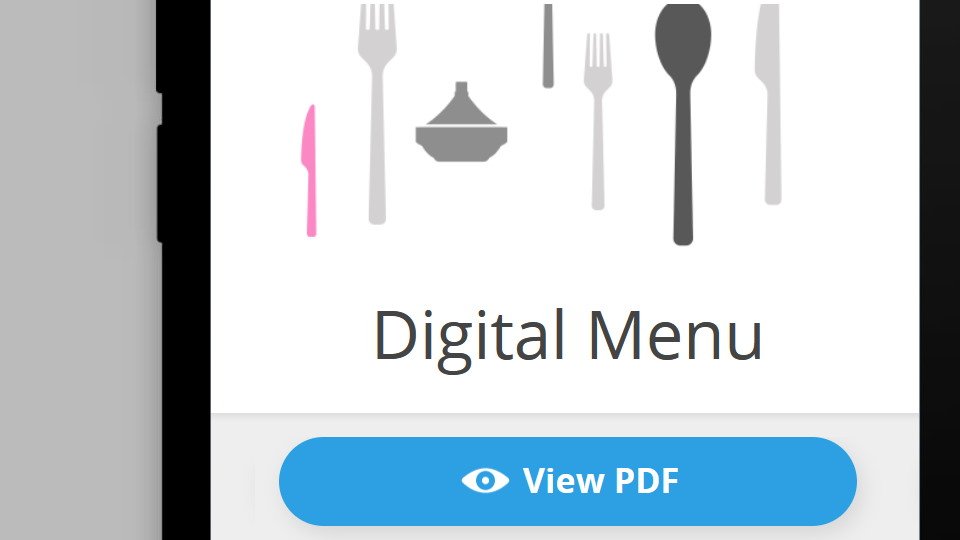 Die C2A PDF anzeigen initiiert einen PDF-Download für ein digitales Menü
Die C2A PDF anzeigen initiiert einen PDF-Download für ein digitales Menü
Senden Sie eine E-Mail
Sie können eine C2A einrichten, um eine E-Mail an einen Benutzer zu senden, z. B. um Ihre Kontaktdaten als vCard zu versenden.
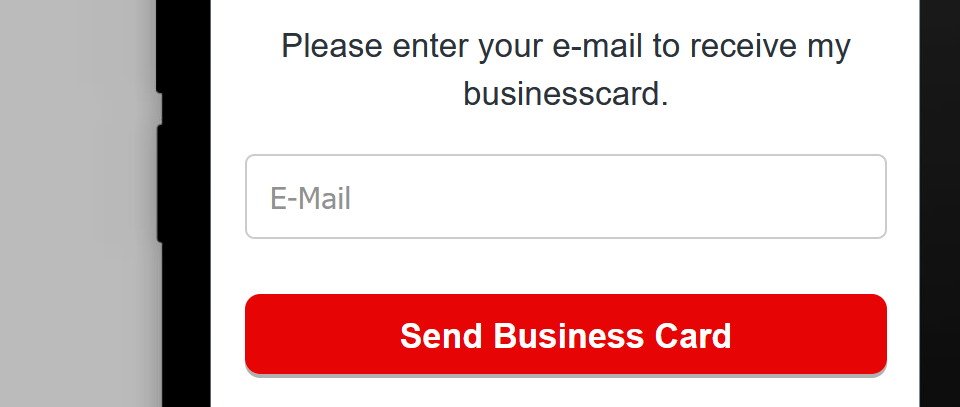 Die C2A Visitenkarte senden initiiert das Senden von Kontaktdaten an eine E-Mail
Die C2A Visitenkarte senden initiiert das Senden von Kontaktdaten an eine E-Mail
Besuchen Sie eine Website
Eine einfache Call-2-Action soll den Nutzer dazu animieren, Ihre Website für weitere Informationen zu besuchen, wenn er sich auf einer bestimmten Landing Page befindet.
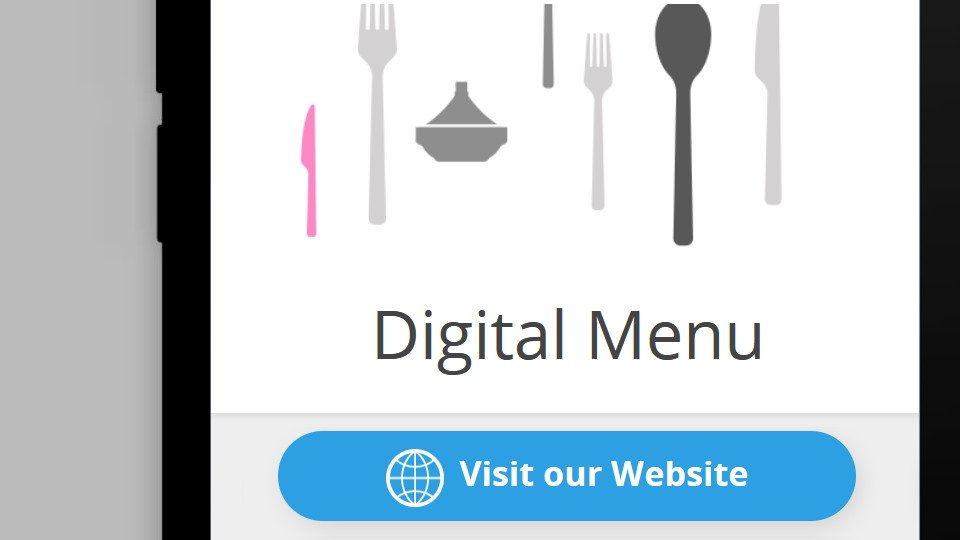 Die C2A Besuchen Sie unsere Website ist nur ein Hyperlink zu einer Website
Die C2A Besuchen Sie unsere Website ist nur ein Hyperlink zu einer Website
Starten Sie einen WhatsApp-Chat
Eine sehr nützliche Funktion ist es, einen WhatsApp-Chat zu initiieren, zum Beispiel, wenn Sie Nutzern bei Fragen zu Ihrem Dienst Unterstützung bieten möchten.
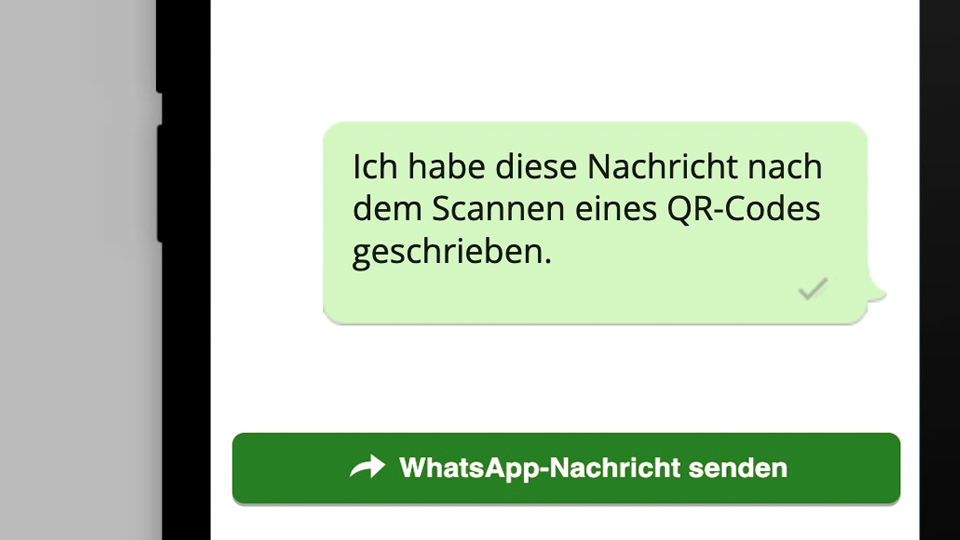 Diese Call-2-Action startet eine Whatsapp-Konversation
Diese Call-2-Action startet eine Whatsapp-Konversation
Ein Video abspielen
Sie können eine Videodatei oder einen Link zu Youtube/Vimeo abspielen, wenn ein C2A angeklickt wird. Auf Visitenkarten und individuellen Landing Pages können Sie das Video sogar einbetten.
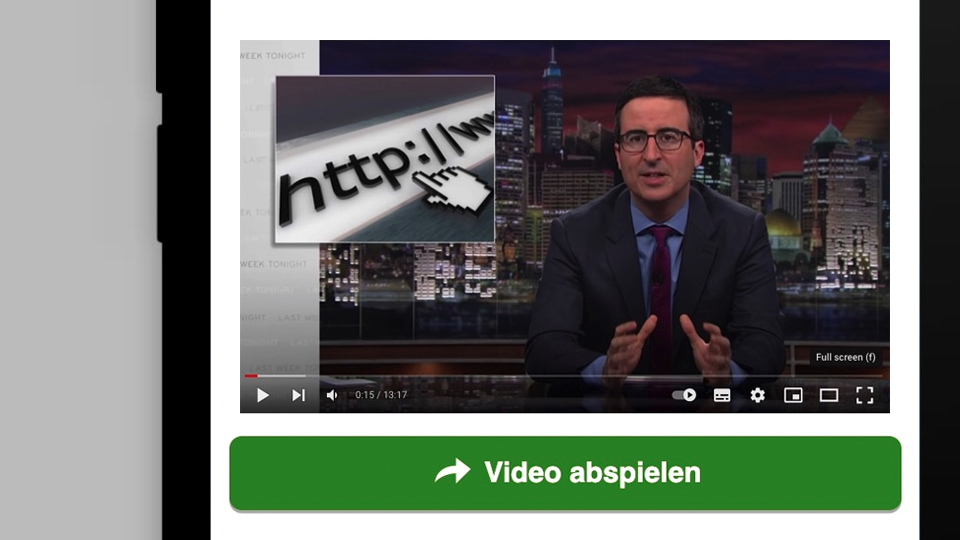 Dieser Call-2-Action wird ein Video abspielen
Dieser Call-2-Action wird ein Video abspielen
Wie erstelle ich eine Call-2-Action-Schaltfläche?
1. Melden Sie sich in Ihrem Konto an
Melden Sie sich bei Ihrem Konto an. Sie können Call-2-Action-Buttons für Landing Pages in allen unseren Plänen erstellen.
2. Erstellen Sie eine Landing Page
Call-2-Action-Buttons können auf jeder Landing Page verwendet werden. In diesem Beispiel wählen wir eine Digitale Visitenkarte
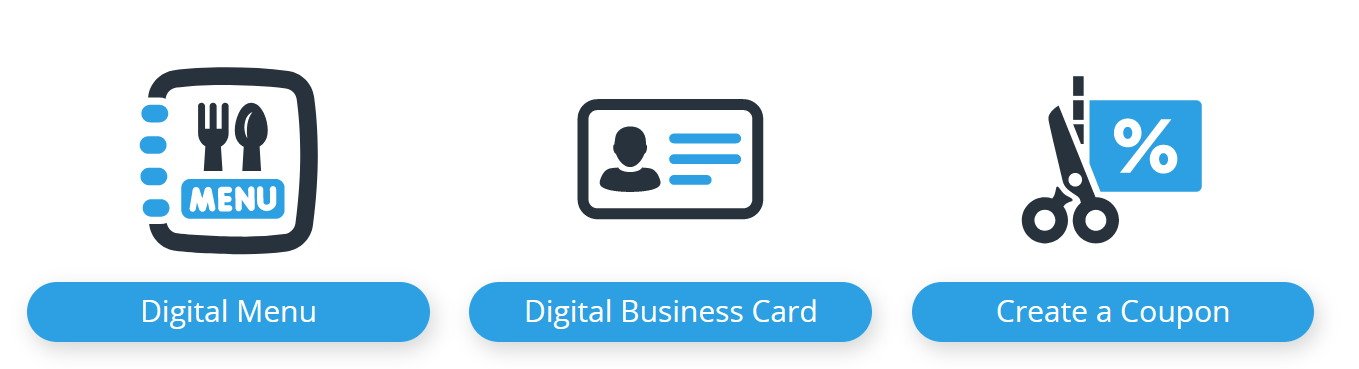 Eine Liste von Landing Page-Typen zur Auswahl
Eine Liste von Landing Page-Typen zur Auswahl
3. Gehen Sie zum Abschnitt Call-2-Action
Gehen Sie nun zum Abschnitt Call-2-Action-Button und klicken Sie auf Hinzufügen, um Ihren ersten C2A-Button zu erstellen.
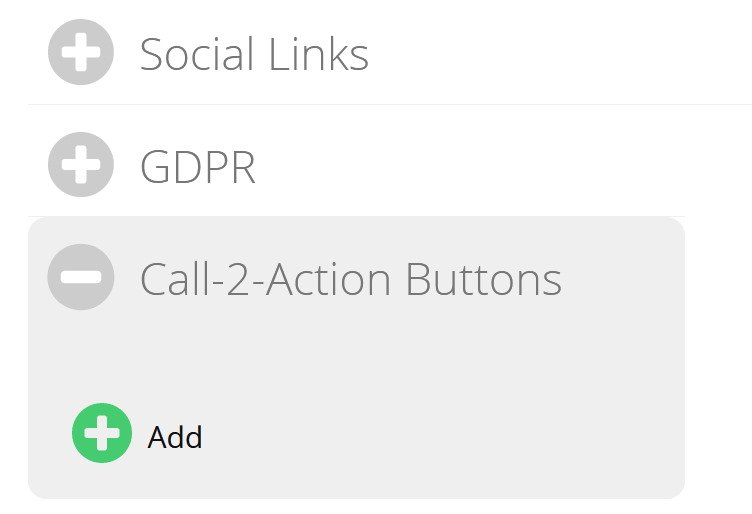 Tabs des Landing Page Editors mit Call-2-Action-Tab erweitert
Tabs des Landing Page Editors mit Call-2-Action-Tab erweitert
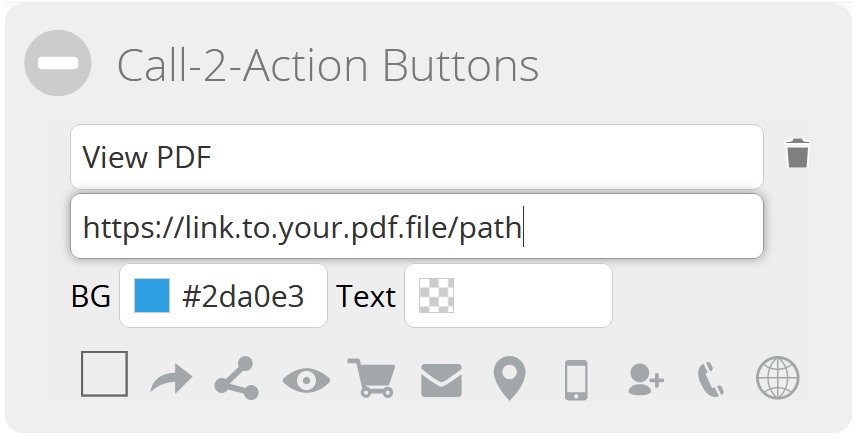 Bearbeiten Sie Ihre Call-2-Action-Schaltfläche
Bearbeiten Sie Ihre Call-2-Action-Schaltfläche
Erstellen Sie eine Beschriftung
Dies ist der wichtigste Schritt. Sie müssen eine Beschriftung erstellen, die dem Nutzer genau erklärt, was die Schaltfläche bewirkt, z. B. Menü herunterladen oder unseren Support anrufen. Sie müssen ihn mit einem Anreiz motivieren, sonst wird er die Schaltfläche nicht anklicken.
Setzen Sie einen Link
Dies ist die eigentliche Aktion. Es kann ein Link zu einer Website sein, die das https-Protokoll verwendet, oder Sie können auch andere Protokolle wie Whatsapp, SMS oder Telefon verwenden. Wir werden die Möglichkeiten weiter unten im Detail beschreiben.
Wählen Sie Ihren Text und Ihre Hintergrundfarbe
Jede Call-2-Action-Schaltfläche kann ihre eigenen Farben haben. Sie können eine eigene Text- und Hintergrundfarbe festlegen.
Wählen Sie ein optionales Symbol
Um Ihre C2A-Schaltflächen ansprechender zu gestalten, können Sie benutzerdefinierte Symbole verwenden, die den Nutzern auch einen Hinweis darauf geben, worum es in der C2A geht, wie z. B. Ansehen, Kaufen, Teilen, Anrufen und vieles mehr...
Link-Typen
Website
Um einen Link zu einer Website zu erstellen, fügen Sie einfach eine Bezeichnung für die Schaltfläche und den Link zu Ihrer Website hinzu.
https://yourwebsite.com
E-Mail
Wenn Sie eine E-Mail an eine bestimmte Adresse mit einem bestimmten Betreff und Text senden möchten, können Sie eine Call-2-Action-Schaltfläche mit der folgenden URL hinzufügen (um eine neue Zeile in den Text der Nachricht zu setzen, verwenden Sie einfach ein %0A-Zeichen)
mailto:office@yourcompany.com?subject=Inquiry&body=Please send me more%0AHave a great day!
Rufnummer
Sie können einen Anruf einleiten, indem Sie eine Nummer in die URL der Call-2-Action-Schaltfläche eingeben, z. B.
tel:+555-555-555
SMS
Sie können eine SMS mit einer Nummer (Telefon) und einem Text (Text) einleiten. Beide Parameter sind optional. Wenn Sie einen Text senden, muss der Benutzer einen Kontakt aus seinem Telefon auswählen, wenn Sie nur eine Telefonnummer verwenden, muss der Benutzer einen Text schreiben. Wenn Sie beide Parameter setzen, wird eine SMS an die angegebene Nummer mit dem angegebenen Text gesendet. Beachten Sie, dass ein Benutzer immer bestätigen muss, bevor eine Nachricht gesendet wird.
sms://send?phone=555555&text=hello
Google Maps-Adresse
Wenn Sie eine bestimmte Adresse senden möchten, öffnen Sie einfach Google Maps, suchen Sie Ihren Standort und fügen Sie die URL zur Call-2-Action-Schaltfläche hinzu. z. B.
https://www.google.com/maps/place/ YOUR_PLACE
Facebook Messenger
Sie können eine Nachricht an einen Messenger-Kontakt (Benutzernamen) senden. Beachten Sie, dass der Text der Nachricht nur in der Messenger-App eingegeben werden kann.
https://m.me/username
WhatsApp
Sie können einen Chat in WhatsApp mit einer Telefonnummer und einem Text einleiten. Beide Parameter sind optional. Voraussetzung ist, dass der Nutzer WhatsApp auf seinem Smartphone installiert hat und wenn Sie eine Telefonnummer als Parameter angeben, muss die Nummer als Kontakt auf dem Smartphone des Nutzers existieren. Wenn Sie die Nummer leer lassen, muss der Nutzer in WhatsApp eine Person auswählen, an die er die Nachricht weiterleiten möchte. Beachten Sie, dass ein Benutzer immer bestätigen muss, bevor eine Nachricht gesendet wird.
whatsapp://send?phone=5555555&text=hello